Firma Google ogłosiła dziś, że na scenie Google I / O pojawi się Android P Beta, a kolejny wariant mobilnego systemu operacyjnego firmy wygląda całkiem fantastycznie. Aplikacje na podzielonym ekranie, wprowadzone z powrotem w systemie Android 7.0 Nougat, to świetna funkcja, z której korzystała większość użytkowników. Jednak w przypadku Androida P Google zmienił ogólną metodę jednoczesnego uruchamiania 2 aplikacji w trybie podzielonego ekranu. A jeśli Twój telefon ma Androida P, jestem pewien, że też to zauważyłeś. Cóż, jeśli jesteś kimś, kto lubi korzystać z aplikacji w trybie podzielonego ekranu, czytaj dalej, ponieważ pokazujemy, jak uruchamiać aplikacje na podzielonym ekranie na Androidzie P:
Korzystaj z aplikacji na podzielonym ekranie w systemie Android P.
Uwaga: Przetestowałem następującą metodę na moim Google Pixel 2 XL z Androidem P Developer Preview 2. Metoda powinna pozostać taka sama dla wszystkich innych urządzeń z Android P Developer Preview 2.
1. Po pierwsze, przesuń palcem w górę od ikony pigułki (w nawigacji gestami) lub dotknij ikony ostatnich aplikacji (na standardowym pasku nawigacyjnym) aby przejść do widoku Wielozadaniowość.
2. Dalej, stuknij ikonę aplikacji, której chcesz użyć na podzielonym ekranie. Na przykład będę używać Chrome w trybie podzielonego ekranu. Po dotknięciu ikony aplikacji pojawi się nowa lista opcji. Stąd, wybierz opcję „Podziel ekran„.
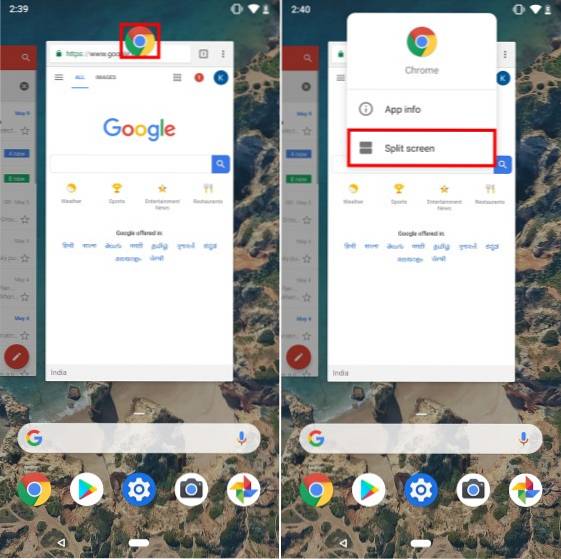
3. Teraz, stuknij inną aplikację, z którą chcesz jej używać na podzielonym ekranie. Na przykład będę teraz używać Gmaila. Muszę więc tylko dotknąć okna aplikacji Gmail.
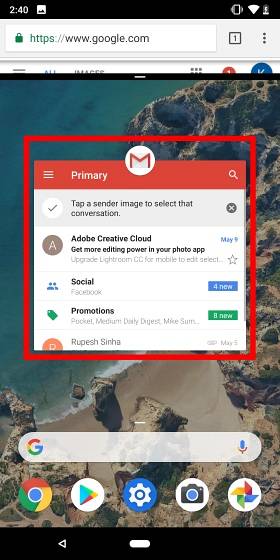
4. I to wszystko. Obie aplikacje będą teraz działać w trybie podzielonego ekranu.
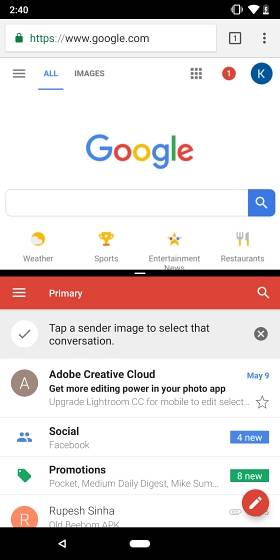
ZOBACZ TEŻ: Jak korzystać z nawigacji gestami w systemie Android P.
Z łatwością uruchamiaj aplikacje na podzielonym ekranie w systemie Android P.
Cóż, w przeciwieństwie do poprzedniego sposobu przeciągania aplikacji na górę ekranu z ekranu ostatnich, w systemie Android P otrzymujesz prostsze menu do otwierania aplikacji na podzielonym ekranie. Chociaż osobiście wolałem poprzednią metodę, w naszym biurze mamy mieszane opinie na ten temat. Ale co o tobie? Czy podoba Ci się nowa opcja podzielonego ekranu wprowadzona w Androidzie P? Daj nam znać w komentarzach poniżej.
 Gadgetshowto
Gadgetshowto



